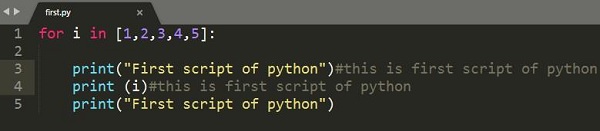📌 相关文章
- Sublime Text-代码编辑模式(1)
- Sublime Text-代码编辑模式
- sublime text 4 (1)
- Sublime Text-宏
- sublime text 3 (1)
- Sublime Text-宏(1)
- Sublime Text-创建第一个文档(1)
- Sublime Text-创建第一个文档
- sublime text 2 编辑片段 - 任何代码示例
- sublime text 4 - 任何代码示例
- sublime text 3 - 任何代码示例
- Sublime Text-安装(1)
- Sublime Text-安装
- Sublime Text - Shell-Bash (1)
- Sublime Text-列选择(1)
- Sublime Text-列选择
- Sublime Text - Shell-Bash 代码示例
- Sublime Text教程
- Sublime Text-简介
- Sublime Text-简介(1)
- Sublime Text-测试Javascript(1)
- Sublime Text-测试Javascript
- 讨论Sublime Text
- Sublime Text-测试Python代码
- Sublime Text-测试Python代码(1)
- sublime text linux - Shell-Bash (1)
- Sublime Text-菜单
- Sublime Text-菜单(1)
- c# 从文本文档中读取 - C# (1)
📜 Sublime Text-编辑第一个文本文档
📅 最后修改于: 2020-10-13 08:50:43 🧑 作者: Mango
代码编辑器允许用户使用各种快捷键来编辑代码脚本和文本文档。在本章中,让我们通过各种示例了解Sublime Text中第一个文本文档的编辑选项。
同时写
在此示例中,您将看到如何在两个位置添加打印语句。
步骤1-考虑Python的第一个脚本,其中包含以下代码-
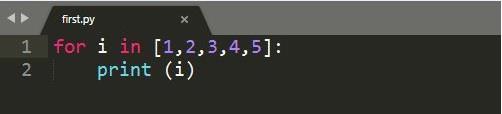
步骤2-让我们假设,在给定的脚本中,您想使用简单的语句提及循环的起点和终点。您可以在任何需要的地方编写打印语句,但是,在Sublime Text编辑器中,您可以在两个位置同时添加注释和语句,对于Windows或Linux,快捷键为Ctrl +光标点,对于Mac为Cmd + cursor点。然后,您可以看到如下所示的光标点-
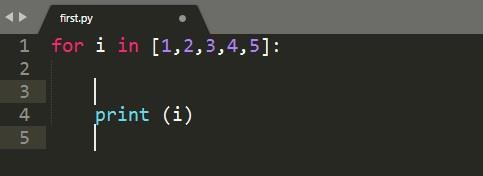
步骤3-现在,您可以在上述光标点的两个位置插入打印语句,如下图所示。
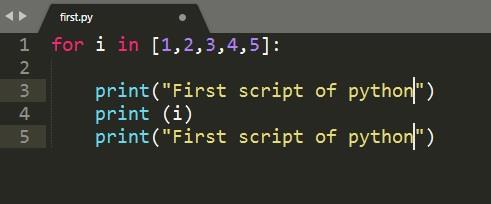
查找出现次数
Sublime Text编辑器包括一项功能,用于查找脚本中包含的关键字的出现。突出显示关联的关键字后,用于查找关键字出现的快捷键是Ctrl + D。
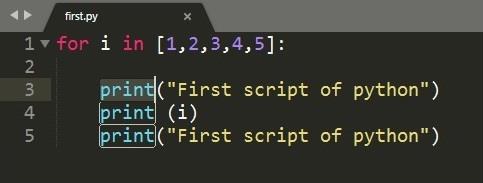
如果要搜索关键字,例如从给定的代码中打印,则可以使用Ctrl + D或Cmd + D来获取相关关键字的出现次数。
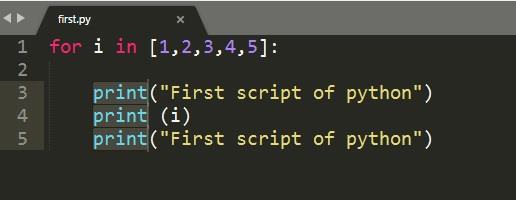
在线添加评论
在选择了实际需要注释的代码部分之后,我们可以在Windows的末尾添加注释,使用快捷键Ctrl + Shift + L(对于Windows)和Cmd + Shift + L(对于Mac操作系统)。